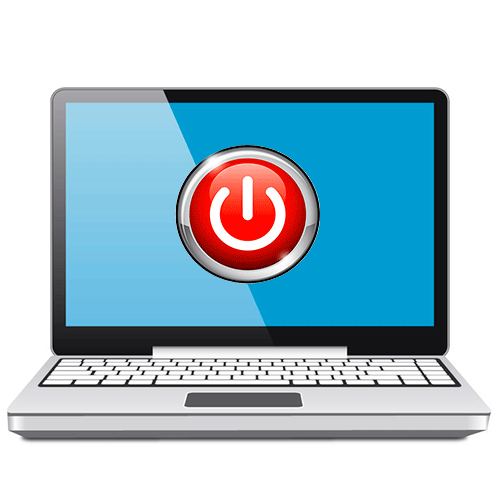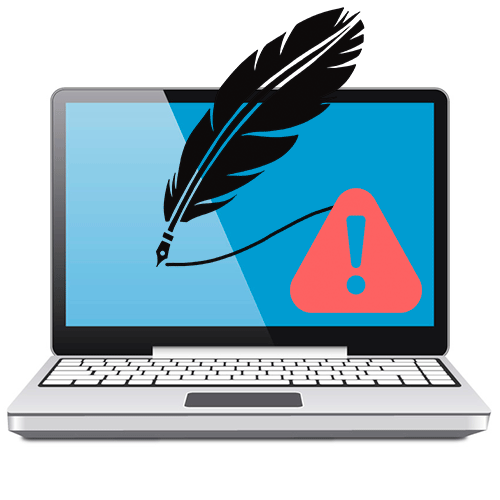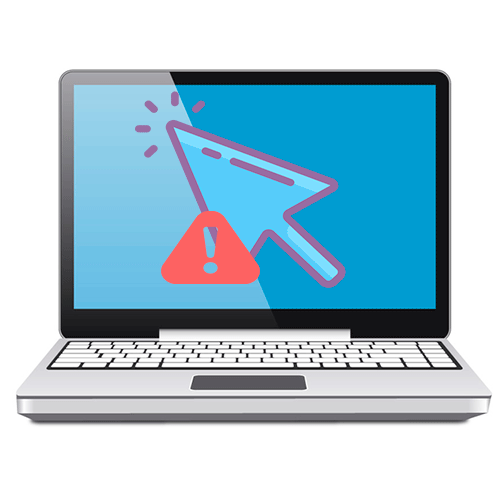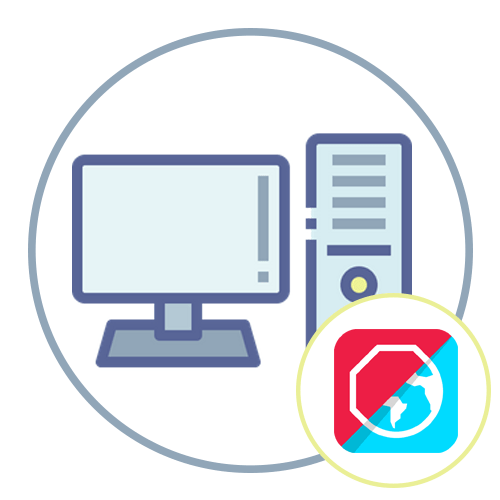Зміст

Причина 1: версія переглядача застаріла
Якщо ви використовуєте для перегляду PDF програми Від розробника Acrobat, переконайтеся, що використовувана вами версія програми актуальна.
- Відкрийте програму Adobe Acrobat . У головному меню «Довідка» виберіть функцію " Перевірка оновлень» .
- Якщо оновлення доступне, воно буде завантажено з офіційного сервера розробника. Згорніть вікно майстра завантажувача, перезапустіть Adobe Acrobat і дочекайтеся оновлення програми.
- Перезавантажте комп'ютер.
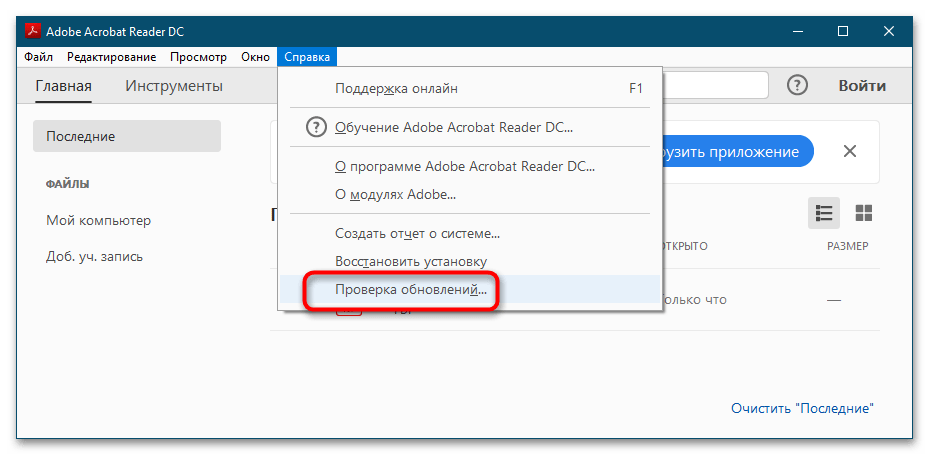
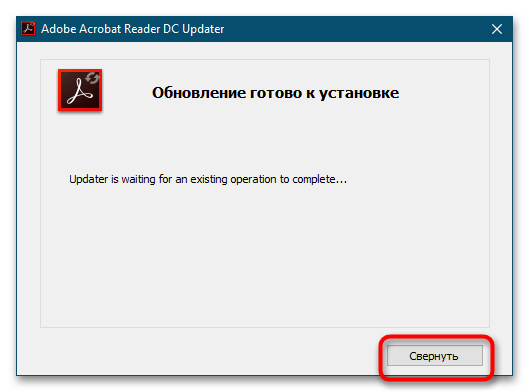
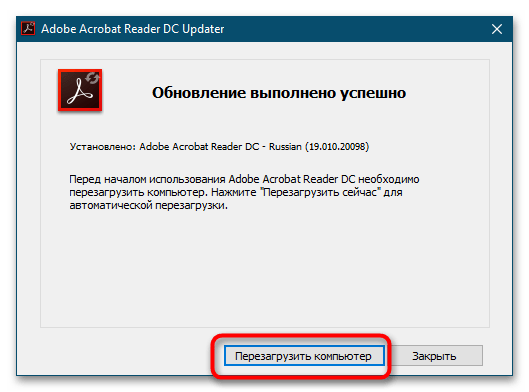
Якщо для перегляду файлів PDF використовується інше програмне забезпечення, слід перевірити наявність нових версій для нього.
Причина 2: файл пошкоджений
Документ може не відкриватися або відкриватися з помилками через його пошкодження. Зокрема, ознакою пошкодження файлу може бути повідомлення про неможливість завантаження документа в програму-рідер. В цьому випадку можна порекомендувати тільки одне — знайти і завантажити інший, неушкоджений екземпляр документа.
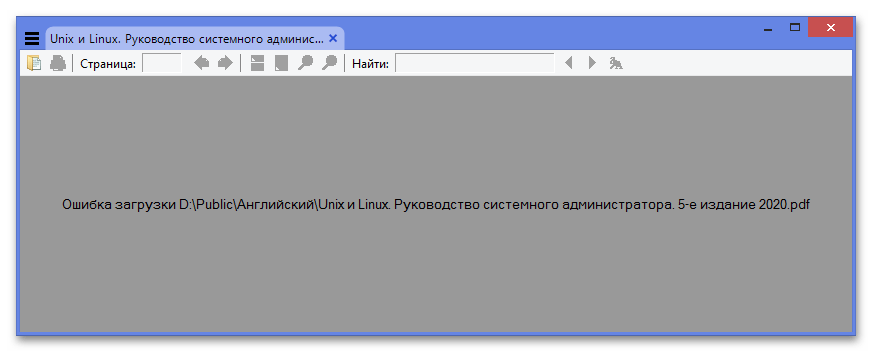
Причина 3: Файл захищений паролем
Деякі документи PDF можуть бути захищені від перегляду паролем користувача: при відкритті такого файлу браузер або програма-рідер попросить ввести захисний код. Для зняття пароля на перегляд документа доведеться використовувати утиліти з підтримкою перебору можливих комбінацій. Але так як на підбір пароля може знадобитися багато часу, краще пошукати незашифрований екземпляр документа, якщо така можливість є.
Детальніше: знімаємо захист з PDF-файлу
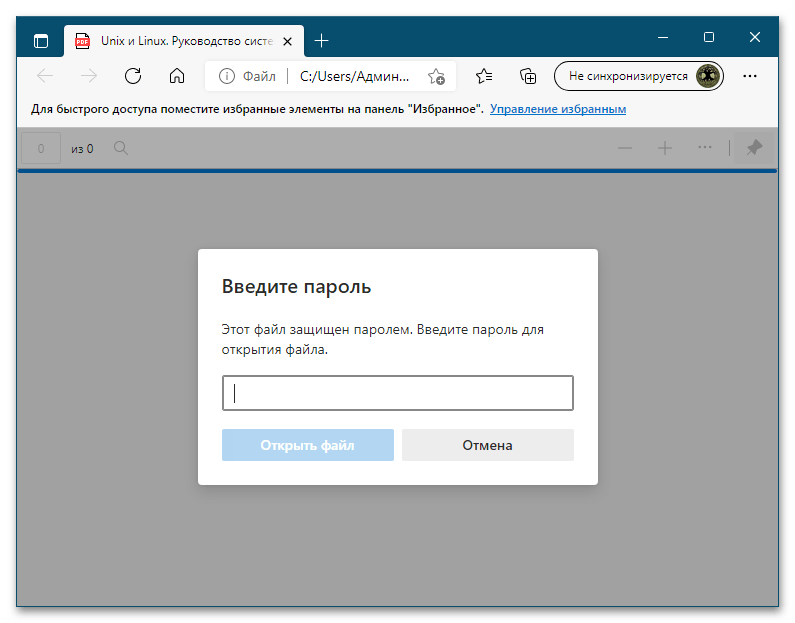
Причина 4: не вибрано переглядач
Відкрити документ PDF можна в будь-якому сучасному браузері, а не тільки в програмами-рідерах. Якщо ж документ не відкривається, швидше за все, причиною неполадки став збій асоціацій файлів, тобто зіставлення розширення PDF з певним додаткам, використовуваним для відкриття PDF-документів. Відновити асоціації файлів в Windows 10 і 11 можна наступним чином:
- Відкрийте додаток " параметри " і перейдіть до розділу " програми та можливості» → " програми за замовчуванням» .
- Прокрутивши список програм вниз, знайдіть посилання & 171; вибір стандартних програм для типів файлів&187; , на новій сторінці відшукайте &171;.pdf&187; і встановіть в якості перегляду потрібну програму. Це може бути браузер або встановлена на ПК програма для роботи з цими документами.
- Комусь може підійти радикальний варіант: на цій же сторінці знайдіть функцію " скидання до рекомендованих Microsoft значень за замовчуванням» і натисніть кнопку »Скинути" . Однак в такій ситуації обнуляться всі задані відповідності в системі (наприклад, аудіофайли будуть відкриватися стандартним плеєром від Microsoft замість встановленого вами особисто).
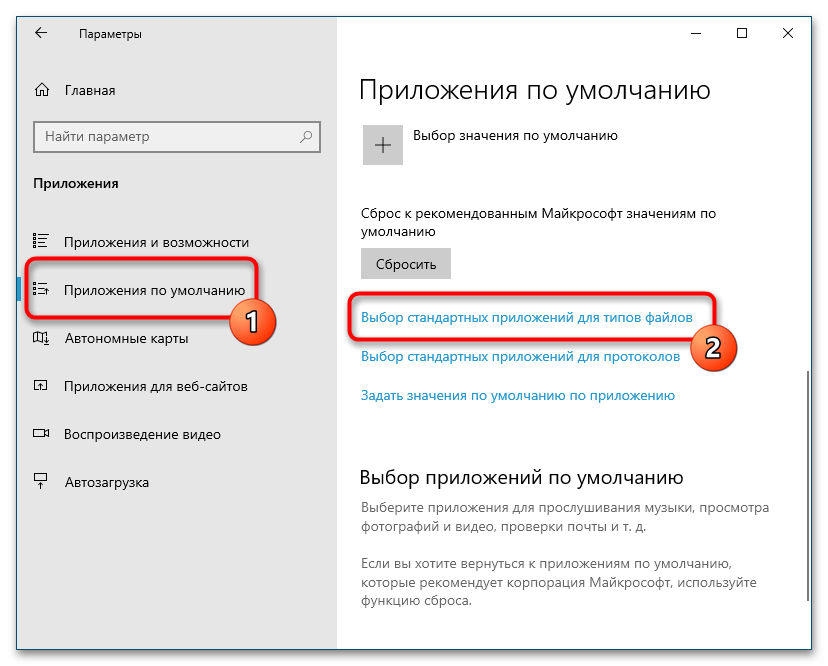
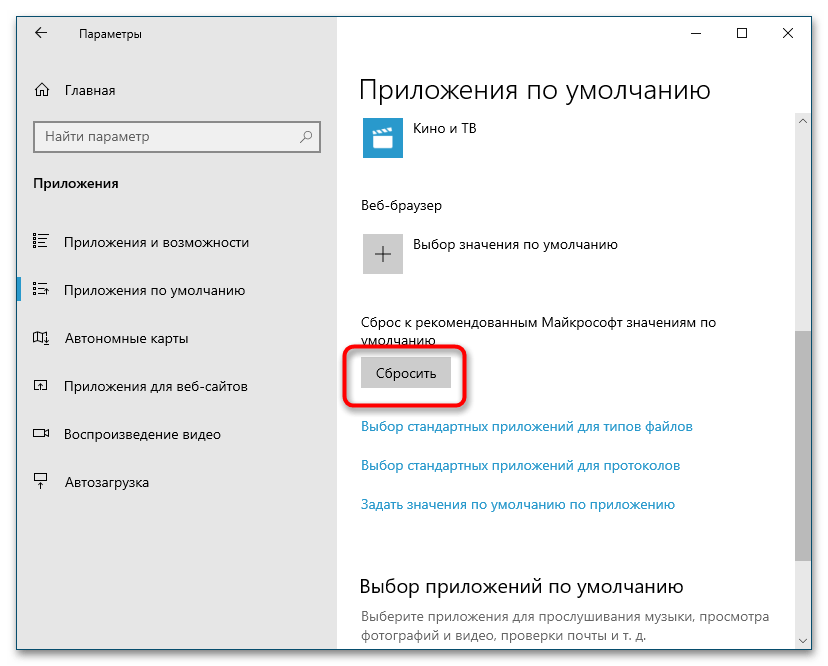
Щоб відновити асоціації файлів в Windows 8.1 і 7 (для Windows 10 теж підійде), зробіть наступне:
- Зайдіть в " Панель управління» і відкрийте аплет " програми за замовчуванням» .
- У наступному вікні натисніть посилання " зіставлення типів файлів...» .
- Виділіть в списку розширення «.pdf» і натисніть кнопку " змінити програму» .
- Виберіть у наступному вікні програму, якою ви хочете відкрити PDF-файли.
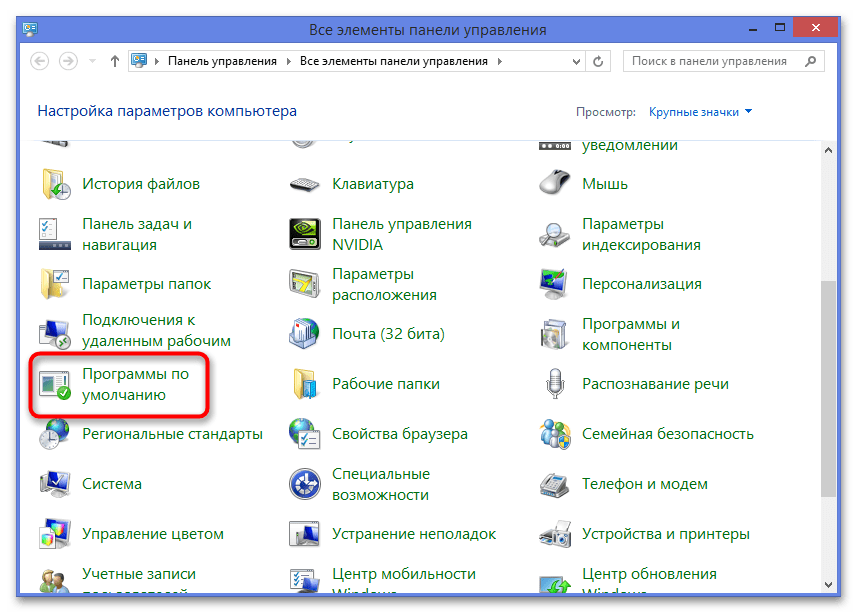
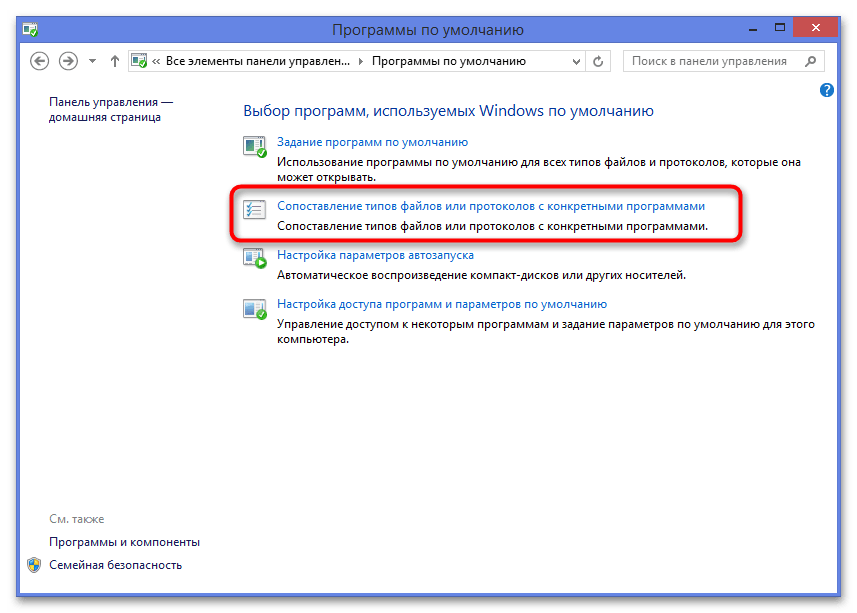
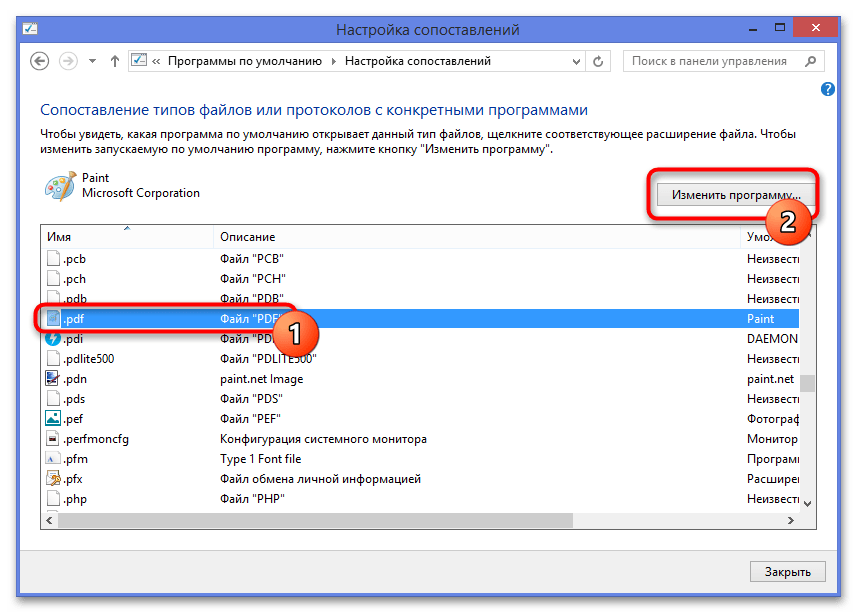
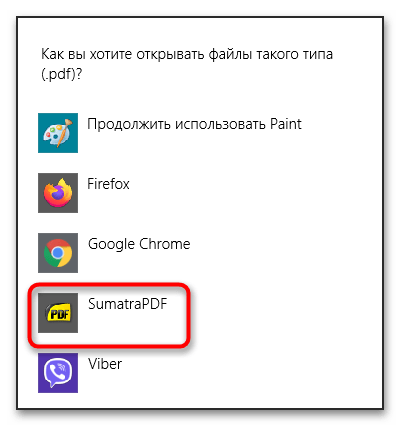
Якщо відкривати файли PDF доводиться часто, альтернативним способом вирішення проблеми може стати установка сторонньої програми для перегляду документів формату PDF, наприклад, SumatraPDF. Ознайомитися з нею, а також іншими додатками цього типу ви можете в нашій статті, присвяченій порівнянні програмного забезпечення для перегляду PDF.
Детальніше: програми для відкриття PDF-файлів